Win10如何使用蓝牙传输文件?很多Win10用户用蓝牙连接蓝牙耳机、蓝牙鼠标,实际上蓝牙也可以用来传输文件,而且传输的速度还不慢。你可以用蓝牙来连接手机,这样就可以实现手机和电脑的文件互传了。下面小编就给大家带来Win10使用蓝牙传输文件的方法,一起来看看吧。
步骤如下:
1. 按键盘上的Win+R的组合按键,输入fsquirt回车

2. 之后会出现一个蓝牙文件接收和发送的选项,点击“发送文件”或者“接收文件”,如图:
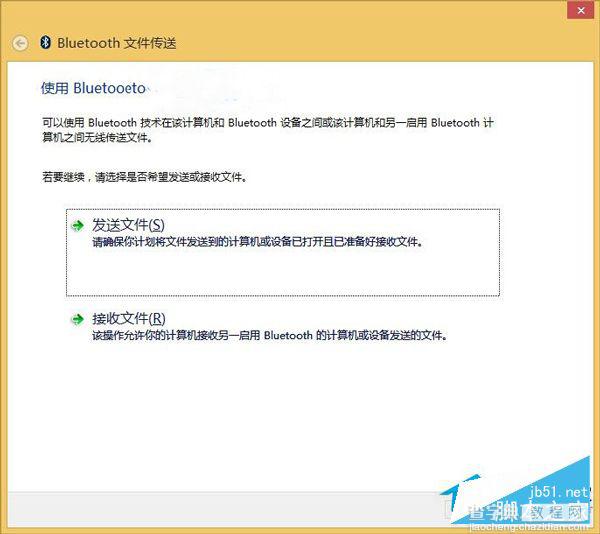
3. 然后选择需要发送的设备,如图:
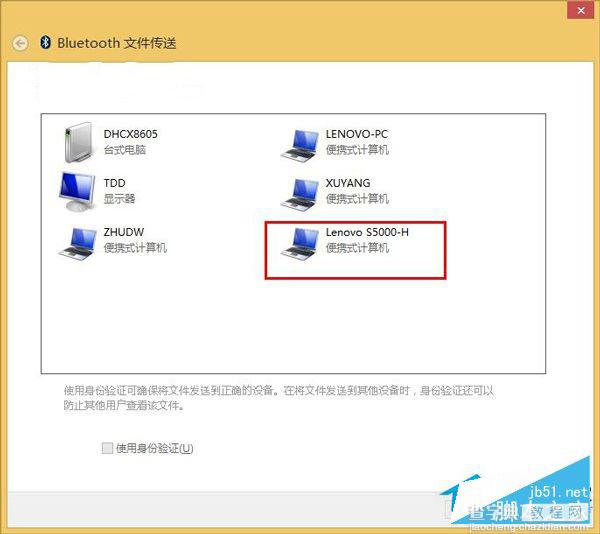
4. 选中需要发送的文件,点击“下一步”进行发送即可。如图:
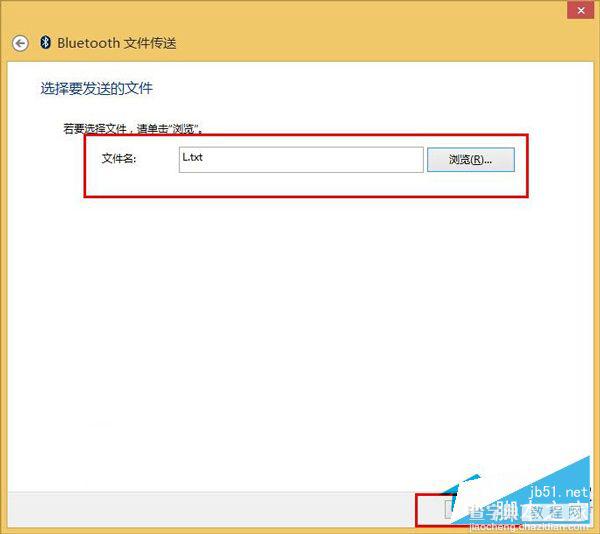
运行fsquirt可以快速地打开Win10系统蓝牙传送的页面,这样就可以轻松地用蓝牙传输文件了。以上就是小编带来的Win10使用蓝牙传输文件的方法,希望可以帮助到大家,更多内容请关注查字典教程网!
【Win10如何使用蓝牙传输文件?Win10使用蓝牙传输文件的方法】相关文章:
★ win7系统购物使用支付宝提示ebspay.boc.cn使用了不受支持的协议的多种解决方法
★ Win10输入法卸载不干净怎么办?Win10输入法卸载不干净的解决方法
★ Win7使用金山毒霸提示“安装引擎失败,不支持此接口”的解决方法
★ win7使用鼠标拖动文件指针无法移动怎么办?win7鼠标拖动文件指针无法移动的解决方法
★ win10如何取消隐藏文件?win10取消隐藏文件夹的方法
★ Win10预装应用卸载不了怎么办?Win10预装应用无法卸载的解决方法
★ win10更新后总是弹出事件查看器怎么彻底关闭 win10电脑总是弹出事件查看器的解决方法
★ Win10如何卸载电影和电视?Win10卸载电影和电视的方法教程
